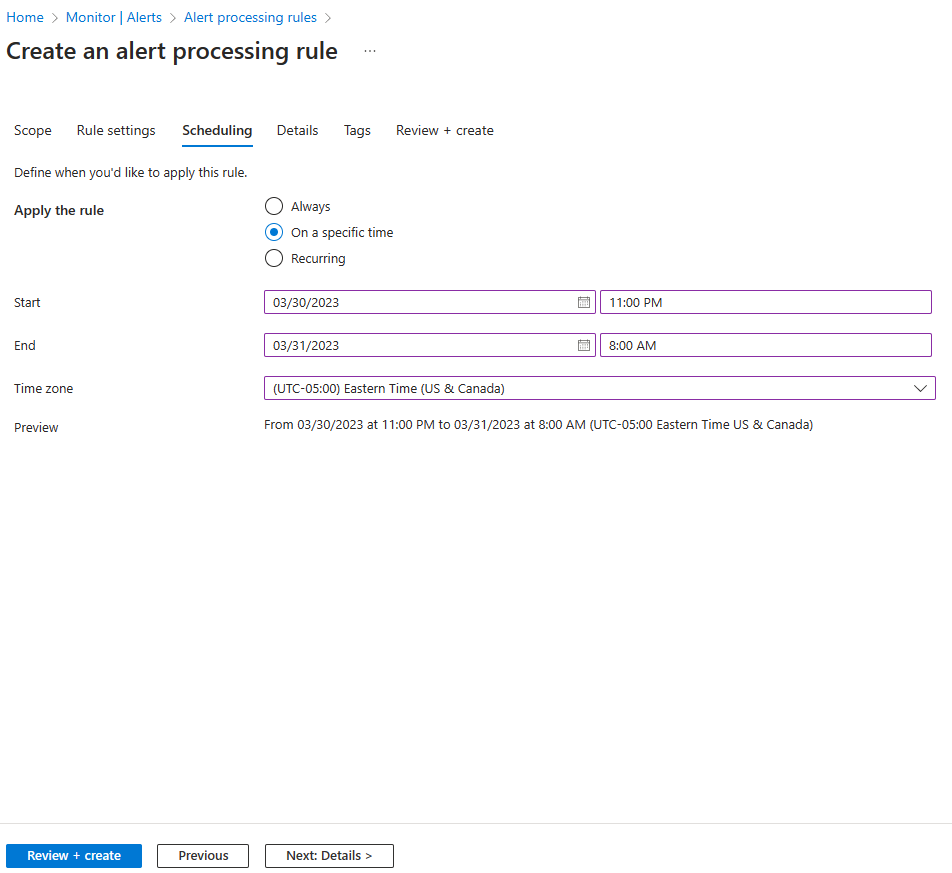練習 - 使用活動記錄警示和動作群組來通知使用者 Azure 基礎結構中的事件
您服務的貨運公司希望將來在 Azure 平台上更新其應用程式時,不會發生任何問題。 若要改善 Azure 內的警示功能,您可以建立活動記錄警示。
您的目標是設定 Linux 虛擬機器 (VM) 並建立活動記錄監視規則以偵測 VM 何時被刪除。 然後,刪除 VM 以觸發此警示。
建立 Azure 活動記錄監視
使用您啟用沙箱時所使用的相同帳戶來登入 Azure 入口網站。
在 Azure 入口網站資源功能表上,或是於 [Azure 服務] 下選取 [監視]。 用於監視的 [概觀] 窗格隨即顯示。
在 [監視] 功能表中,選取 [警示]。 [監視 | 警示] 窗格隨即出現。
在命令列上,選取 [建立 +],並選取 [警示規則]。 [建立警示規則] 窗格隨即出現,並開啟 [範圍] 區段,而且 [選取資源] 窗格會在您的畫面右側開啟。
在 [選取資源] 窗格中,[依訂用帳戶篩選] 欄位應該已經填入「指引訂用帳戶」。 在 [依資源類型篩選] 下拉式清單中,搜尋並選取 [虛擬機器]。
您希望資源群組中的任何虛擬機器在刪除時發出警示。 選取
[沙箱資源群組名稱] 資源群組方塊,然後選取 [套用]。![顯示 [選取範圍] 窗格的螢幕擷取畫面,其中已選取沙箱資源群組。](media/7-alert-select-resource.png)
[建立警示規則] 窗格會隨即與顯示 [所有虛擬機器] 的範圍目標資源重新出現。 選取 [條件] 索引標籤。[選取訊號] 窗格隨即出現。
選取 [查看所有訊號] 連結,然後搜尋並選取 [刪除虛擬機器 (虛擬機器)]。 選取 [套用]
[建立警示規則] 窗格隨即重新出現。 您想要收到所有類型的警示,因此請將 [警示邏輯] 設定保留為 [所有選取的項目] 的預設值。 將 [建立警示規則] 窗格保持開啟,以在下一節中使用。
新增電子郵件警示動作
針對先前的 Azure 監視器警示,您未新增任何動作。 您剛剛在 Azure 入口網站中檢視觸發的警示。 動作可讓您傳送電子郵件通知、觸發 Azure 函式或呼叫 Webhook。 在此練習中,我們會在刪除 VM 時新增電子郵件警示。
在 [建立警示規則] 窗格中,選取 [下一個: 動作] 按鈕,然後選取 [建立動作群組]。 [建立動作群組] 窗格隨即出現。
在 [基本] 索引標籤上,為每個設定輸入下列值。
設定 值 專案詳細資料 訂用帳戶 指引訂用帳戶 資源群組 從下拉式選單中,選取您的沙箱資源群組 區域 全域 (預設值) [執行個體詳細資料] 動作群組名稱 警示作業小組 顯示名稱 AlertOpsTeam 選取 [下一步: 通知],然後為每個設定輸入下列值。
設定 值 通知類型 選取 [電子郵件/簡訊/推播/語音] 名稱 VM 已刪除 [電子郵件/簡訊/推播/語音] 窗格隨即自動出現。 如果沒有,請選取 [編輯鉛筆] 圖示。
選取 [電子郵件],然後在 [電子郵件] 方塊中輸入您的電子郵件地址,然後選取 [確定]。
選取 [檢閱 + 建立] 以驗證您的輸入。
選取建立。
[建立警示規則] 窗格隨即重新出現。 選取 [下一步:詳細資料],然後為每個設定輸入下列值。
設定 值 警示規則名稱 VM 已刪除 描述 您資源群組中的 VM 已刪除 展開 [進階選項] 區段,並確認已選取 [建立時啟用警示規則]。
![顯示已完成之 [警示詳細資料] 區段的螢幕擷取畫面。](media/7-all-vm-alert-details.png)
選取 [檢閱 + 建立] 來驗證您的輸入,然後選取 [建立]。
新增至已設定動作群組 (作業小組) 的收件者將會收到通知:
- 將他們新增至動作群組時
- 啟用警示時
- 觸發警示時
活動記錄警示規則最多需要 5 分鐘才會變成作用中狀態。 在此練習中,如果您在此規則部署之前,刪除虛擬機器,則警示規則可能不會觸發。 由於此延遲,刪除 VM 之後,您可能不會在下列步驟中看到相同的結果。
刪除虛擬機器
若要觸發警示,您必須刪除您在上一個練習中建立的 Linux VM。
在 Azure 入口網站功能表上,或從 [首頁] 頁面,選取 [虛擬機器]。
核取 vm1 虛擬機器的方塊。
從功能表列中選取 [刪除]。
輸入刪除以確認刪除,然後選取 [刪除]。
在標題列中,選取 [通知] 圖示,並等候系統成功刪除 [vm1]。
檢視 Azure 監視器中的活動記錄警示
在此練習中,您會設定 Ubuntu VM,並建立一個活動記錄規則來偵測 VM 刪除的時間。 您已經從資源群組刪除 VM。 讓我們檢查是否已觸發警示。
您應該會收到具有下列內容的通知電子郵件:「重要通知:Azure 監視器警示 VM 已刪除已啟動...如果沒有收到,請開啟您的電子郵件程式,然後從尋找寄件者為 azure-noreply@microsoft.com 的電子郵件。
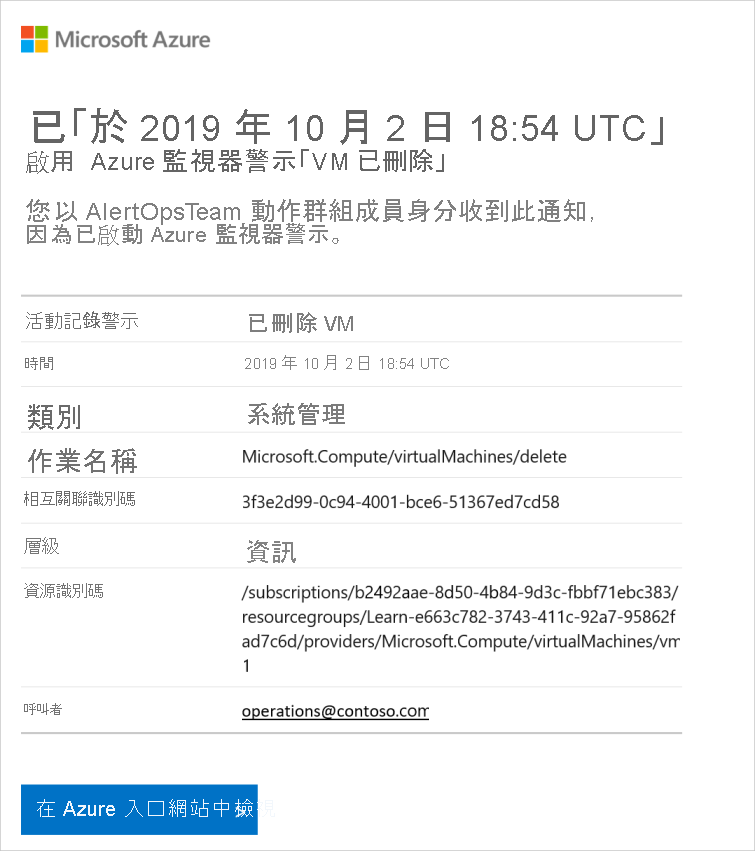
在 Azure 入口網站資源功能表上,選取 [監視],然後選取左側功能表中的 [警示]。
您應該會有因刪除 [vm1] 而產生的三個詳細資訊警示。
![顯示所有警示的螢幕擷取畫面,其中包括 [名稱]、[嚴重性]、[警示條件]、[使用者回應] 及 [引發時間]。](media/7-vm-rg-deleted-alert.png)
選取其中一個警示的名稱 (例如,[VM 已刪除])。 [警示詳細資料] 窗格隨即出現,顯示關於事件的詳細資料。
將警示處理規則新增至警示
我們將排程一次性、整夜、計劃性維護。 維護會在晚上開始並持續到隔天早上。
在 [Azure 入口網站資源] 功能表中,選取 [監視]、選取左側功能表中的 [警示],然後在功能表列中選取 [警示處理規則]。
選取 + 建立。
勾選沙箱資源群組的核取方塊,作為警示處理規則的範圍,然後選取 [套用]。
選取 [下一步: 規則設定],選取 [隱藏通知]。
選取 [下一步:排程]。
根據預設,除非停用規則,否則規則會一直運作。 我們將定義規則來隱藏一次性整夜計劃性維護的通知。 針對警示處理規則的排程輸入這些設定:
設定 值 套用規則 在特定時間 開始 在下午 10 點輸入今天的日期。 結束 在上午 7 點輸入明天的日期。 Time zone 選取當地時區。 選取 [下一步: 詳細資料],然後輸入下列設定:
設定 值 資源群組 選取您的沙箱資源群組。 規則名稱 計劃性維護 描述 在計劃性維護期間隱藏通知。 選取 [檢閱 + 建立] 來驗證您的輸入,然後選取 [建立]。